Bạn đang băn khoăn liệu có cách nào để gửi tin nhắn cho tài khoản Instagram riêng tư mà không cần theo dõi họ? Nhiều người dùng lầm tưởng rằng việc này là không thể do tính chất bảo mật của tài khoản riêng tư. Tuy nhiên, trên thực tế, Instagram vẫn cung cấp một số phương pháp để bạn có thể kết nối với những tài khoản này.
Trong bài viết này, chúng tôi sẽ hướng dẫn chi tiết từng bước các cách để nhắn tin cho tài khoản Instagram riêng tư một cách lịch sự và hiệu quả. Đồng thời, bạn cũng sẽ tìm hiểu về cách quản lý các tin nhắn yêu cầu và tùy chỉnh cài đặt quyền riêng tư để kiểm soát ai có thể nhắn tin cho mình trên nền tảng mạng xã hội phổ biến này. Hãy cùng khám phá ngay nhé!
Có Thể Gửi Tin Nhắn Đến Tài Khoản Riêng Tư Trên Instagram Không?
Hoàn toàn có thể gửi tin nhắn đến tài khoản riêng tư trên Instagram, với điều kiện người dùng đó không thiết lập chặn tin nhắn từ người lạ hoặc những người họ không theo dõi. Tuy nhiên, khi bạn nhắn tin cho một tài khoản cá nhân (private account) mà bạn chưa theo dõi, tin nhắn của bạn thường sẽ được chuyển vào mục “Tin nhắn yêu cầu” (Message Requests). Người nhận sẽ cần chấp nhận yêu cầu đó để tin nhắn của bạn hiển thị trong hộp thư chính của họ.
Dưới đây là một số điều quan trọng cần lưu ý khi bạn có ý định nhắn tin cho một tài khoản Instagram riêng tư:
- Luôn lịch sự và tôn trọng: Đây là nguyên tắc vàng. Người bạn đang nhắn tin đã chọn giữ tài khoản của họ ở chế độ riêng tư, nghĩa là họ muốn kiểm soát ai có thể tương tác với mình.
- Không thúc ép: Nếu tin nhắn của bạn không được chấp nhận, hãy tránh gửi đi gửi lại nhiều lần. Hành động này có thể bị coi là làm phiền và dẫn đến việc bạn bị chặn.
- Giới thiệu bản thân và mục đích: Khi bắt đầu cuộc trò chuyện, hãy giới thiệu ngắn gọn về bản thân và lý do bạn muốn nhắn tin. Điều này giúp tin nhắn của bạn trông đáng tin cậy hơn và ít giống tin nhắn rác.
- Tránh tin nhắn chung chung hoặc spam: Những tin nhắn không có mục đích rõ ràng hoặc có vẻ như là tin rác ít có khả năng được phản hồi.
- Không gửi ảnh, video hoặc liên kết không mong muốn: Tuyệt đối không gửi các nội dung đa phương tiện hoặc liên kết mà không có sự đồng ý của người nhận. Đây là hành vi không phù hợp và có thể bị báo cáo.
Việc tuân thủ các nguyên tắc này sẽ tăng cơ hội tin nhắn của bạn được đọc và chấp nhận, đồng thời thể hiện sự chuyên nghiệp và tôn trọng của bạn đối với quyền riêng tư của người khác trên Instagram.
Phương Pháp 1: Theo Dõi Tài Khoản Và Sau Đó Nhắn Tin
Đây là cách đơn giản và có tỷ lệ thành công cao nhất để gửi tin nhắn đến một tài khoản Instagram riêng tư, đặc biệt nếu bạn muốn đảm bảo tin nhắn của mình không bị mắc kẹt mãi trong mục “Tin nhắn yêu cầu”. Khi người bạn muốn nhắn tin chấp nhận yêu cầu theo dõi của bạn, họ sẽ dễ dàng nhìn thấy tin nhắn của bạn hơn.
Các bước thực hiện:
- Mở ứng dụng Instagram và truy cập vào hồ sơ của người bạn muốn nhắn tin.
- Nhấn vào nút “Theo dõi” (Follow) trên trang cá nhân của họ.
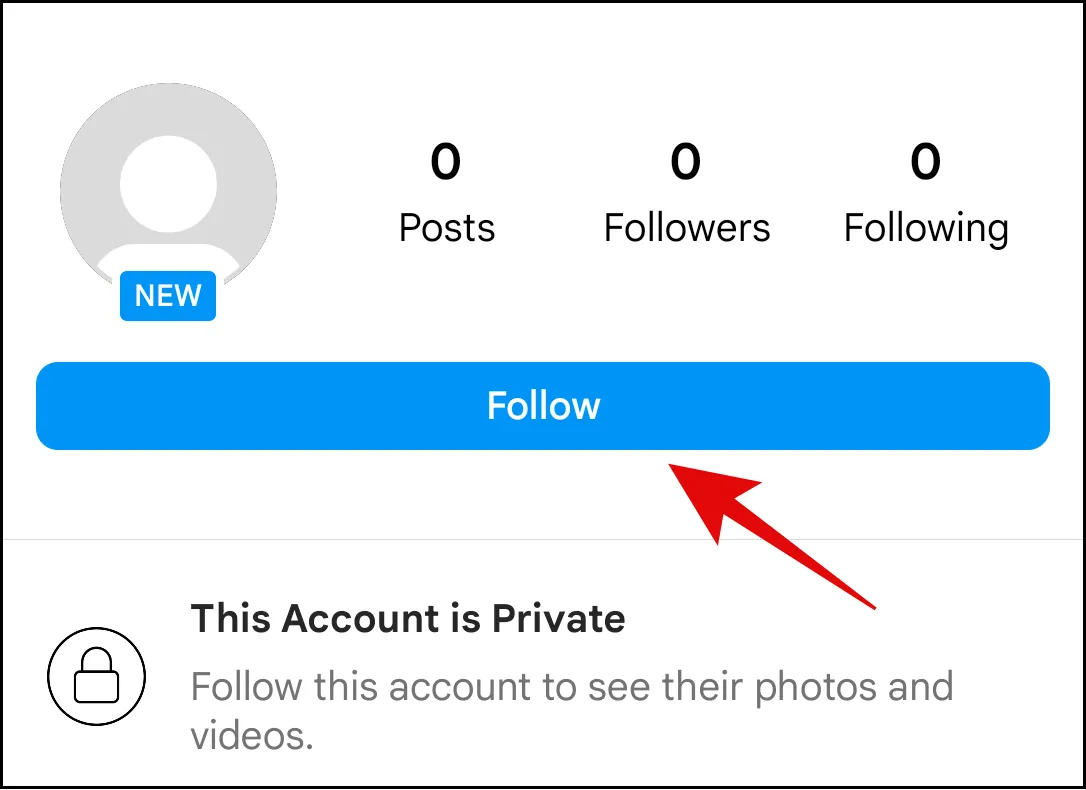 Nút Theo dõi trên trang cá nhân Instagram để nhắn tin tài khoản riêng tư
Nút Theo dõi trên trang cá nhân Instagram để nhắn tin tài khoản riêng tư - Khi người đó chấp nhận yêu cầu theo dõi của bạn, bạn có thể dễ dàng gửi tin nhắn cho họ trực tiếp từ hồ sơ hoặc từ trang Tin nhắn (Direct Message) của mình. Tin nhắn của bạn sẽ không còn nằm trong mục “Tin nhắn yêu cầu” nữa.
Phương Pháp 2: Nhắn Tin Trực Tiếp Từ Hộp Thư (DM) Mà Không Cần Theo Dõi
Nếu bạn muốn gửi tin nhắn cho một tài khoản Instagram riêng tư mà không muốn hoặc chưa thể theo dõi họ, bạn có thể sử dụng tính năng tìm kiếm trong mục tin nhắn trực tiếp. Tin nhắn của bạn vẫn sẽ được gửi đi, nhưng khả năng cao nó sẽ nằm trong mục “Tin nhắn yêu cầu” của người nhận.
Các bước thực hiện:
- Mở ứng dụng Instagram.
- Nhấn vào biểu tượng Tin nhắn (hình bong bóng hội thoại) ở góc trên bên phải màn hình chính.
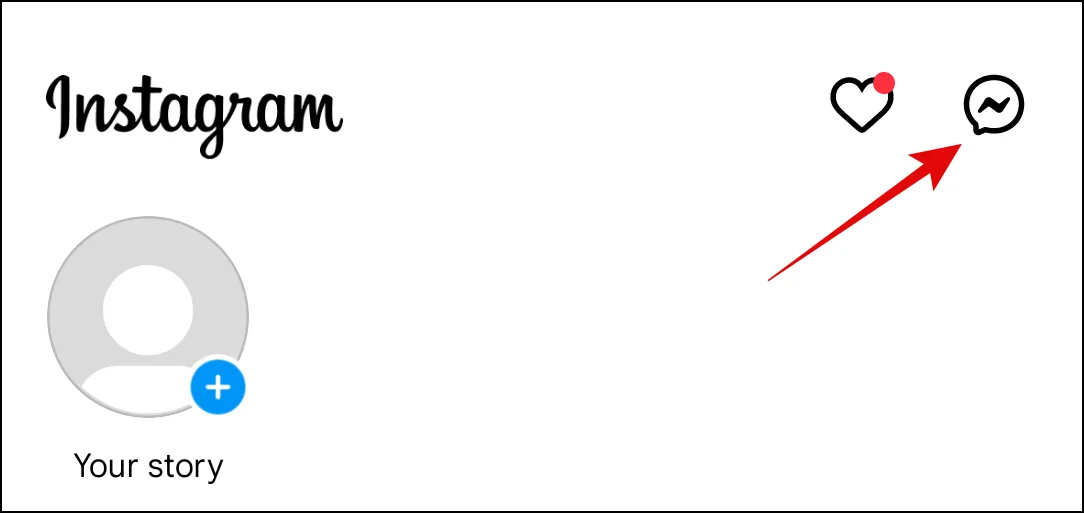 Biểu tượng tin nhắn (Direct Message) ở góc phải trên cùng của Instagram
Biểu tượng tin nhắn (Direct Message) ở góc phải trên cùng của Instagram - Trên trang Tin nhắn, bạn sẽ thấy một thanh tìm kiếm ở phía trên. Nhập tên người dùng (username) của tài khoản riêng tư mà bạn muốn nhắn tin vào thanh này.
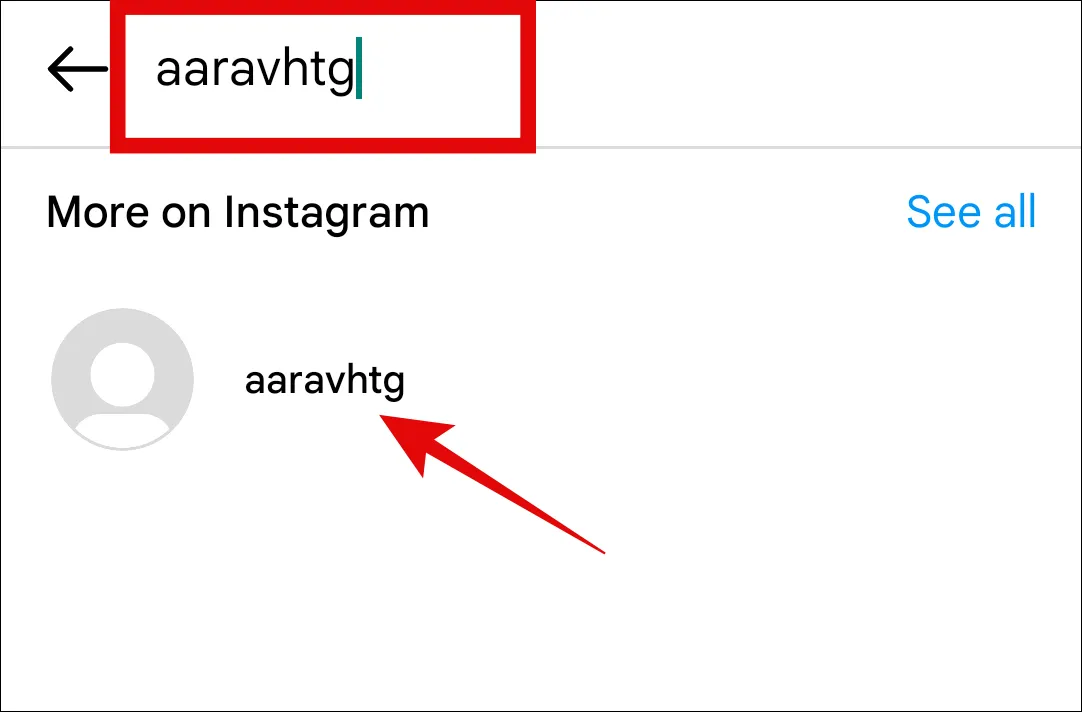 Thanh tìm kiếm trong hộp thư Instagram để tìm tài khoản nhắn tin
Thanh tìm kiếm trong hộp thư Instagram để tìm tài khoản nhắn tin - Từ danh sách kết quả tìm kiếm, chọn đúng tài khoản bạn muốn liên hệ.
- Màn hình trò chuyện sẽ hiện ra. Bạn có thể soạn tin nhắn của mình vào khung nhập liệu và nhấn Gửi.
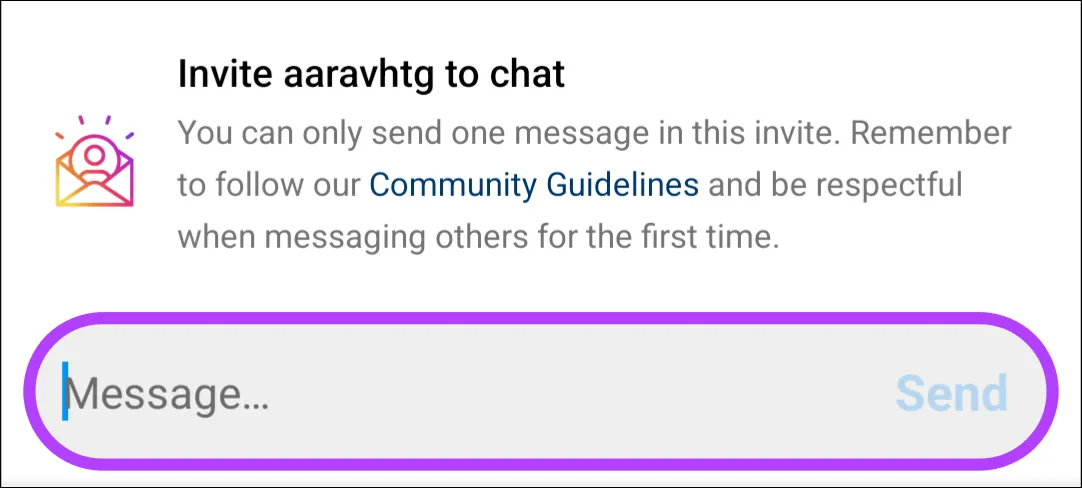 Giao diện soạn tin nhắn trên Instagram sau khi tìm kiếm tên người dùng
Giao diện soạn tin nhắn trên Instagram sau khi tìm kiếm tên người dùng
Nếu bạn không tìm thấy tài khoản, hãy kiểm tra lại xem bạn đã nhập đúng tên người dùng hay chưa.
Phương Pháp 3: Gửi Tin Nhắn Từ Trang Cá Nhân (Profile) Mà Không Cần Theo Dõi
Ngoài việc nhắn tin từ hộp thư DM, bạn cũng có thể trực tiếp gửi tin nhắn từ trang cá nhân của một tài khoản Instagram riêng tư mà không cần phải nhấn “Theo dõi” họ. Phương pháp này cũng tương tự như phương pháp 2, tin nhắn của bạn sẽ được gửi dưới dạng “Tin nhắn yêu cầu”.
Các bước thực hiện:
- Mở ứng dụng Instagram và truy cập vào hồ sơ của người bạn muốn nhắn tin.
- Nhấn vào biểu tượng ba chấm ở góc trên bên phải màn hình hồ sơ.
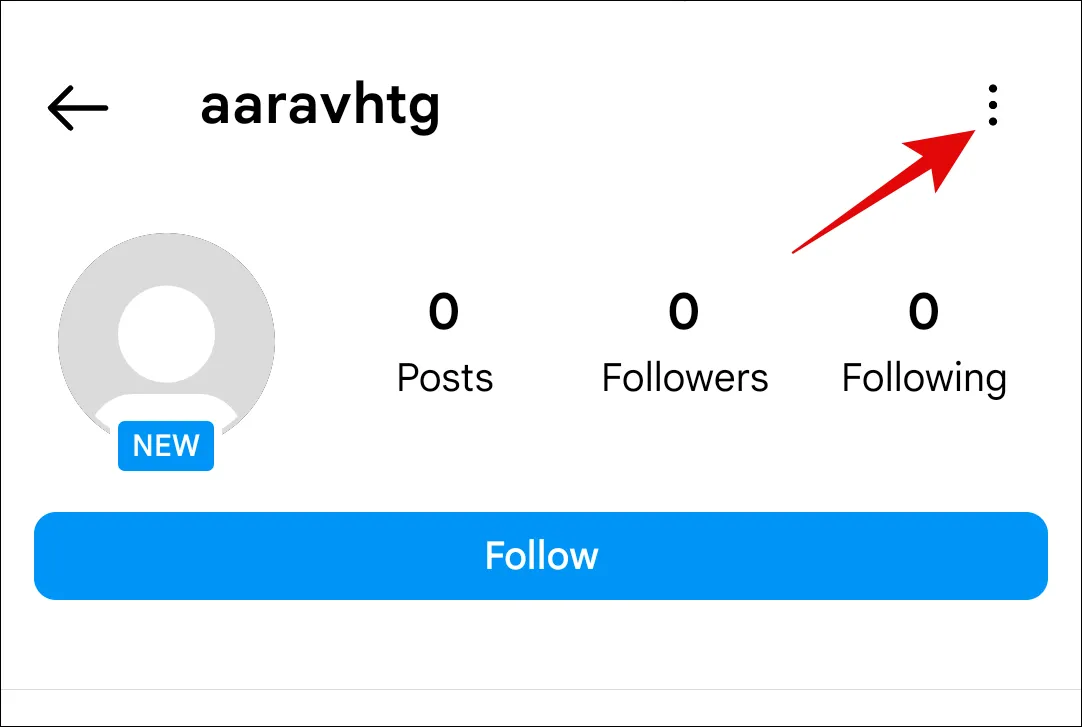 Biểu tượng ba chấm tùy chọn trên trang cá nhân Instagram
Biểu tượng ba chấm tùy chọn trên trang cá nhân Instagram - Một menu tùy chọn sẽ hiện ra. Chọn “Gửi tin nhắn” (Send message).
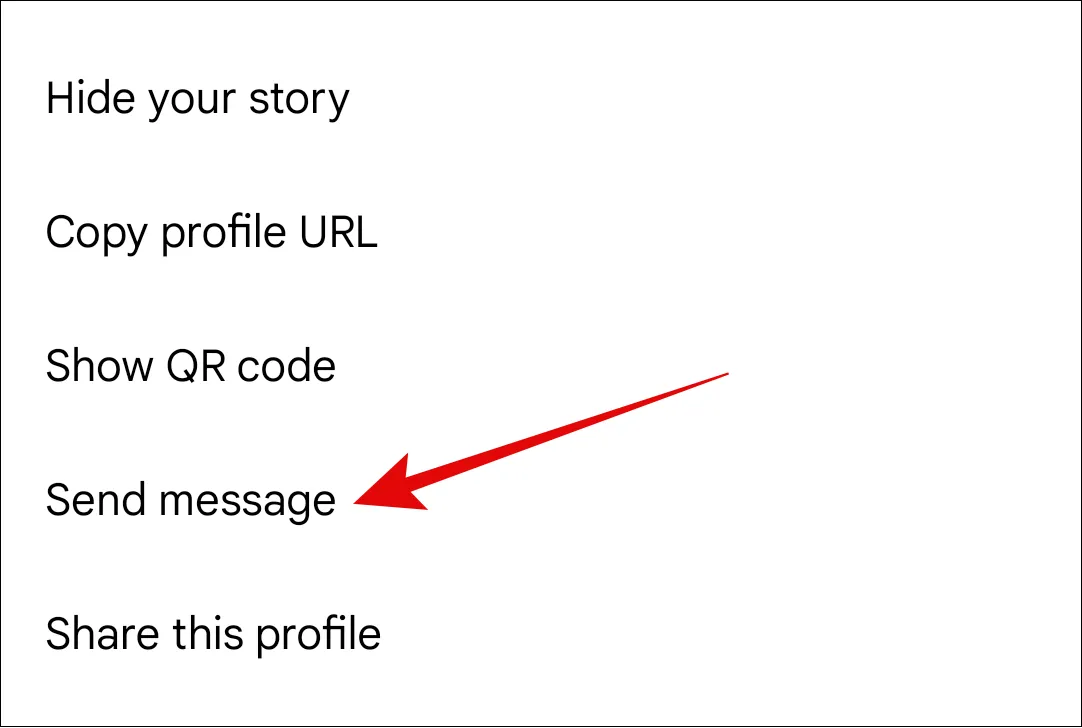 Tùy chọn 'Gửi tin nhắn' trong menu tài khoản Instagram
Tùy chọn 'Gửi tin nhắn' trong menu tài khoản Instagram - Màn hình trò chuyện sẽ xuất hiện. Bạn có thể soạn tin nhắn và nhấn nút Gửi.
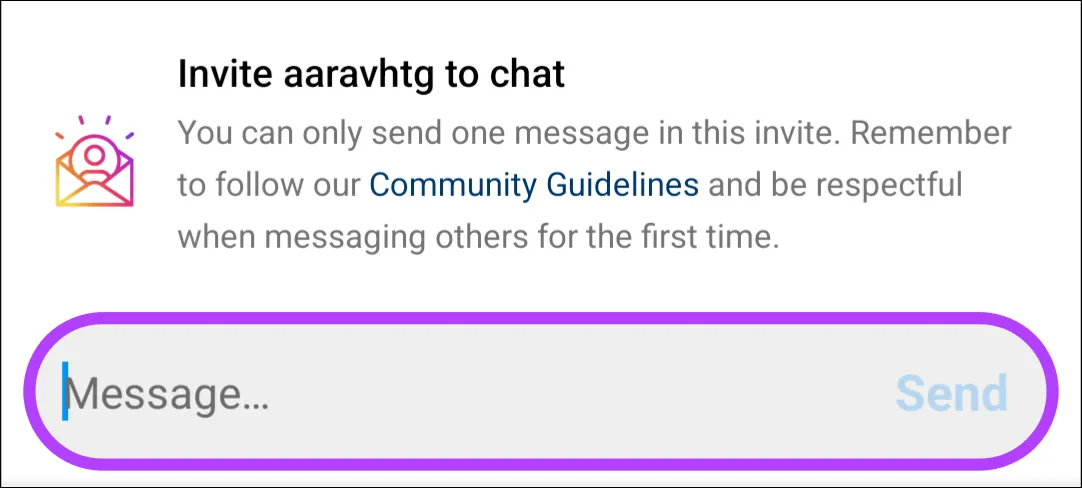 Giao diện soạn tin nhắn trên Instagram sau khi tìm kiếm tên người dùng
Giao diện soạn tin nhắn trên Instagram sau khi tìm kiếm tên người dùng
Lưu ý quan trọng: Trong một số trường hợp, bạn có thể thấy thông báo “Bạn không thể nhắn tin cho tài khoản này trừ khi họ theo dõi bạn”. Điều này xảy ra khi người dùng đã thiết lập cài đặt quyền riêng tư rất nghiêm ngặt, chỉ cho phép những người họ theo dõi lại mới có thể nhắn tin cho họ. Khi gặp trường hợp này, bạn bắt buộc phải nhấn “Theo dõi” và chờ họ chấp nhận yêu cầu của bạn trước khi có thể gửi tin nhắn thành công.
Cách Xem Và Quản Lý Tin Nhắn Yêu Cầu Trên Instagram Của Bạn
Như đã đề cập, khi ai đó gửi tin nhắn cho tài khoản Instagram riêng tư của bạn (mà họ không theo dõi bạn), tin nhắn đó sẽ nằm trong mục “Tin nhắn yêu cầu”. Việc biết cách kiểm tra và quản lý mục này là rất quan trọng để bạn không bỏ lỡ những tin nhắn quan trọng và kiểm soát quyền riêng tư của mình.
Các bước thực hiện:
- Mở ứng dụng Instagram và nhấn vào biểu tượng Tin nhắn (Direct Message) ở góc trên bên phải màn hình chính.
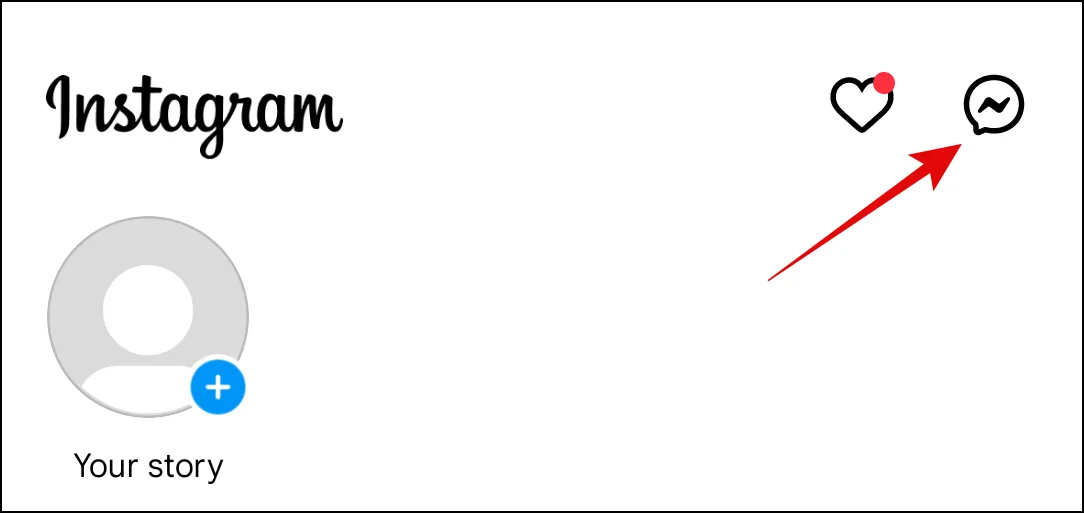 Biểu tượng tin nhắn (Direct Message) ở góc phải trên cùng của Instagram
Biểu tượng tin nhắn (Direct Message) ở góc phải trên cùng của Instagram - Ở đầu trang hộp thư tin nhắn, bạn sẽ thấy mục “Requests” (Tin nhắn yêu cầu). Nhấn vào đó.
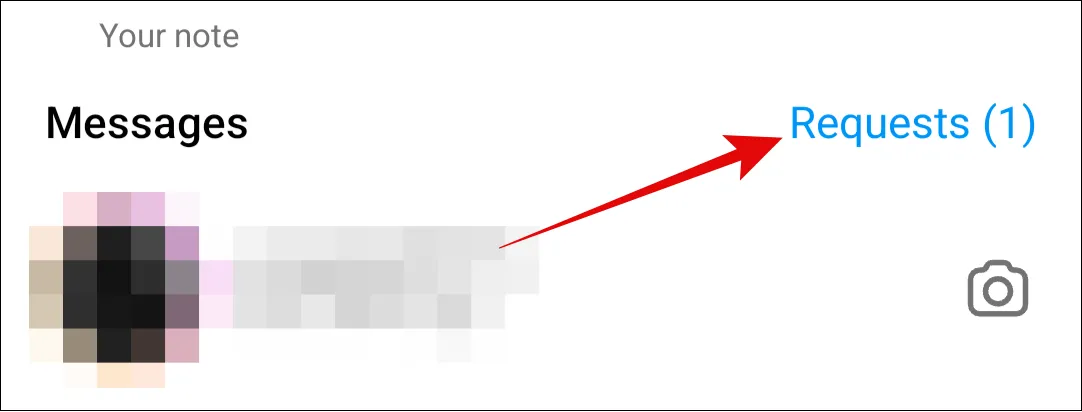 Mục 'Tin nhắn yêu cầu' trong hộp thư Instagram
Mục 'Tin nhắn yêu cầu' trong hộp thư Instagram - Tại đây, bạn sẽ thấy tất cả các tin nhắn yêu cầu mà bạn đã nhận được. Nhấn vào bất kỳ tin nhắn nào để xem nội dung.
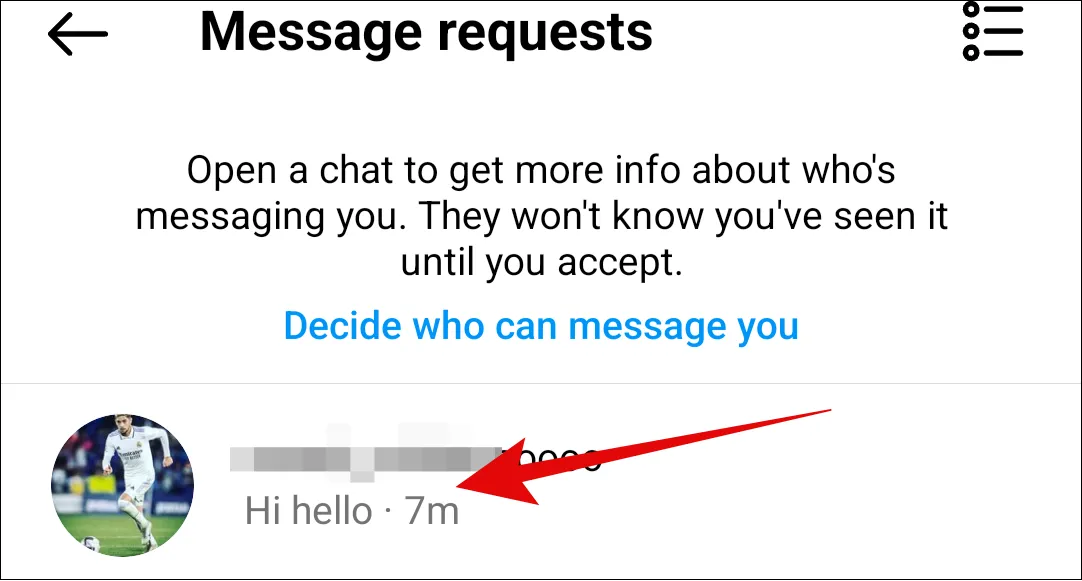 Xem nội dung tin nhắn yêu cầu từ người lạ trên Instagram
Xem nội dung tin nhắn yêu cầu từ người lạ trên Instagram - Sau khi xem tin nhắn, bạn sẽ có ba tùy chọn:
- Accept (Chấp nhận): Tin nhắn sẽ được chuyển vào hộp thư chính của bạn và người gửi có thể tiếp tục trò chuyện.
- Delete (Xóa): Tin nhắn sẽ bị xóa khỏi mục yêu cầu.
- Block (Chặn): Người gửi sẽ bị chặn và không thể gửi tin nhắn cho bạn trong tương lai.
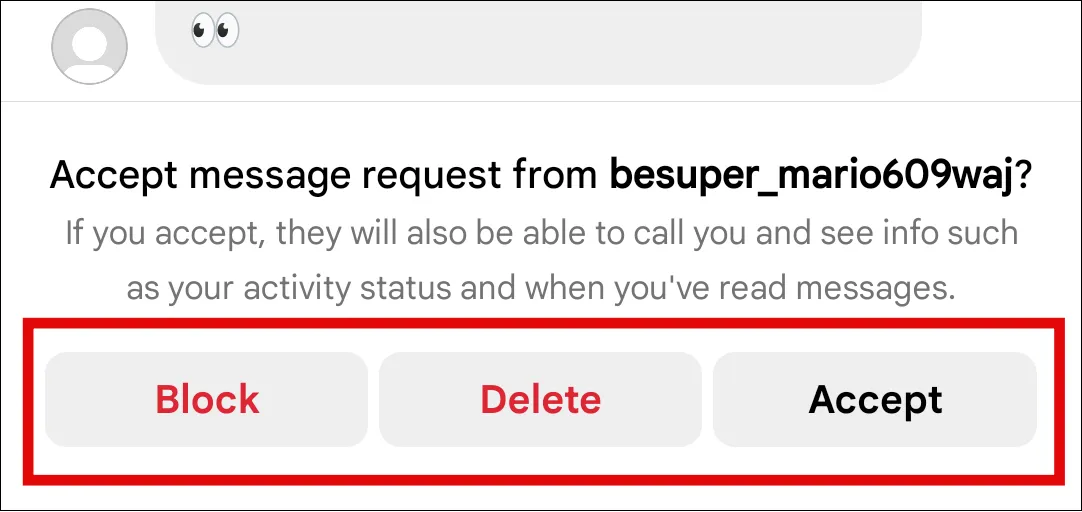 Các tùy chọn chấp nhận, xóa hoặc chặn tin nhắn yêu cầu trên Instagram
Các tùy chọn chấp nhận, xóa hoặc chặn tin nhắn yêu cầu trên Instagram
Cách Chặn Tin Nhắn Từ Người Lạ Hoặc Người Không Mong Muốn Trên Instagram
Nếu bạn muốn tăng cường quyền riêng tư và không muốn nhận bất kỳ tin nhắn nào từ người lạ hoặc những người bạn không theo dõi, Instagram cung cấp tùy chọn để bạn có thể kiểm soát hoàn toàn việc này. Điều này đặc biệt hữu ích cho các tài khoản Instagram riêng tư hoặc những ai muốn tránh tin nhắn spam.
Các bước thực hiện:
- Mở ứng dụng Instagram.
- Nhấn vào biểu tượng Hồ sơ của bạn ở góc dưới bên phải màn hình.
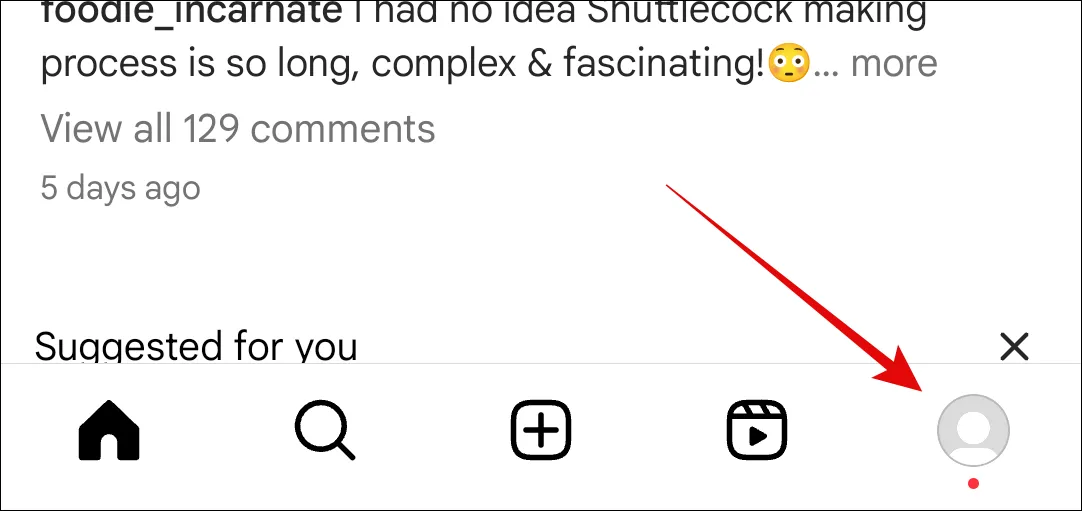 Biểu tượng hồ sơ cá nhân ở góc dưới bên phải ứng dụng Instagram
Biểu tượng hồ sơ cá nhân ở góc dưới bên phải ứng dụng Instagram - Nhấn vào biểu tượng ba gạch ngang (menu hamburger) ở góc trên bên phải màn hình hồ sơ của bạn.
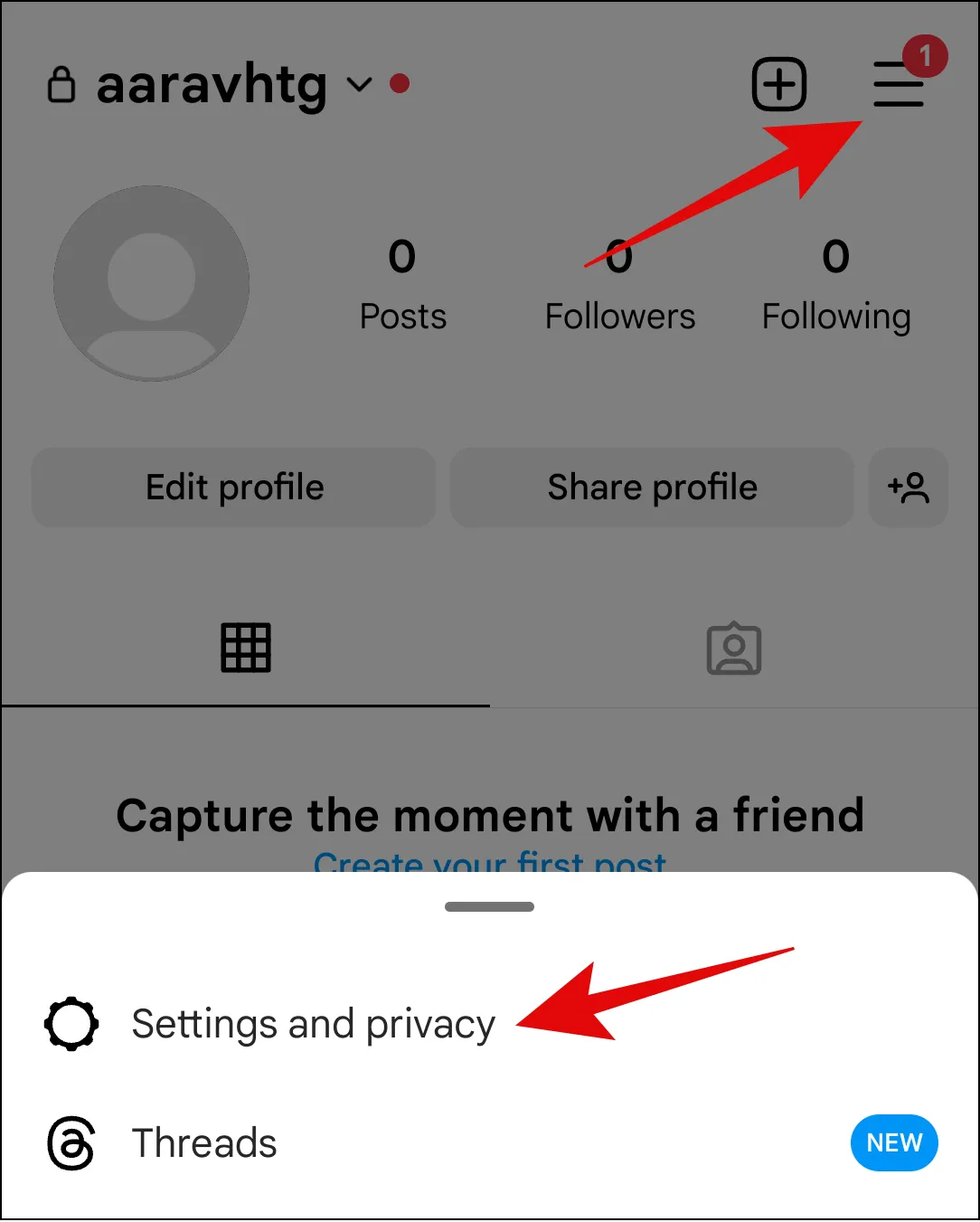 Menu ba gạch ngang và tùy chọn 'Cài đặt và quyền riêng tư' trên Instagram
Menu ba gạch ngang và tùy chọn 'Cài đặt và quyền riêng tư' trên Instagram - Trong menu hiện ra, chọn “Cài đặt và quyền riêng tư” (Settings and Privacy).
- Kéo xuống và tìm mục “Tin nhắn và lượt phản hồi tin” (Messages and Story Replies), sau đó nhấn vào.
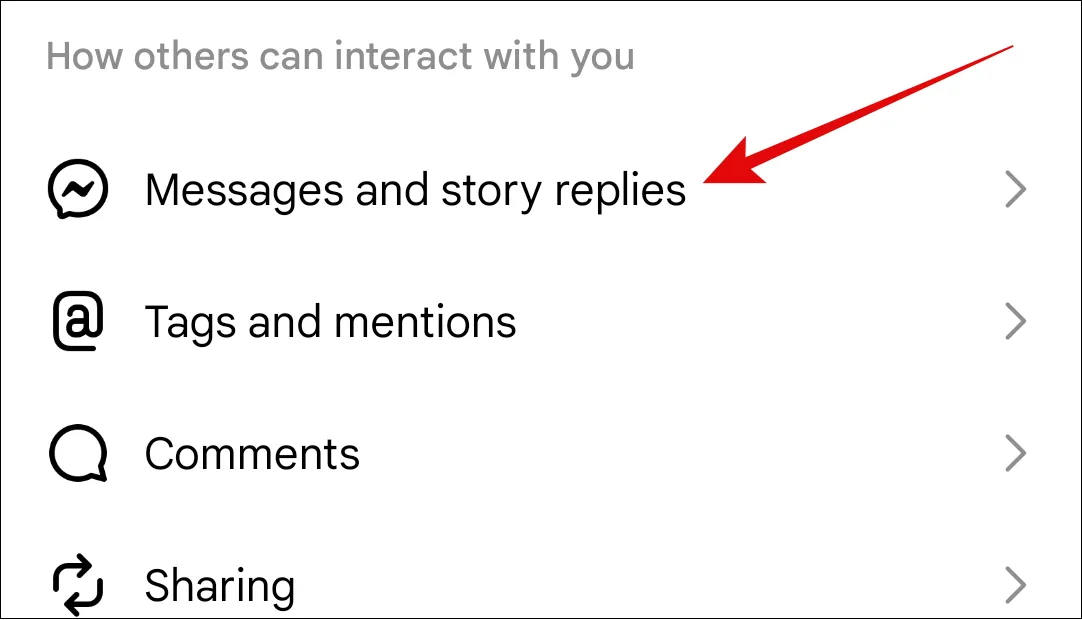 Mục 'Tin nhắn và lượt phản hồi tin' trong phần cài đặt Instagram
Mục 'Tin nhắn và lượt phản hồi tin' trong phần cài đặt Instagram - Chọn “Điều khiển tin nhắn” (Message controls).
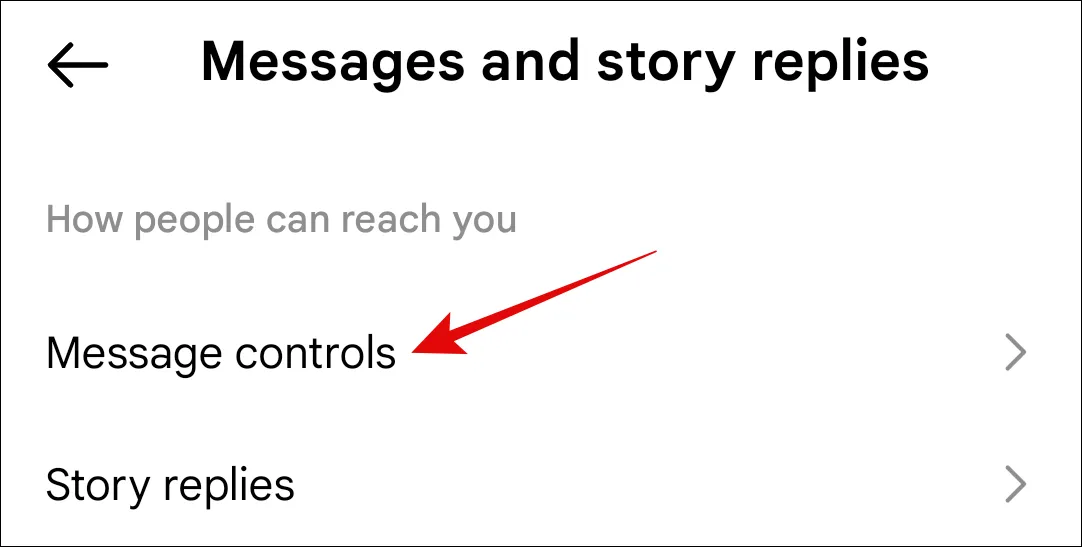 Tùy chọn 'Điều khiển tin nhắn' để quản lý tin nhắn trên Instagram
Tùy chọn 'Điều khiển tin nhắn' để quản lý tin nhắn trên Instagram - Trong phần này, bạn sẽ thấy các mục phân loại người gửi tin nhắn. Hãy cấu hình cài đặt cho từng nhóm:
- “Người theo dõi bạn trên Instagram” (Your Followers on Instagram): Nhấn vào đây.
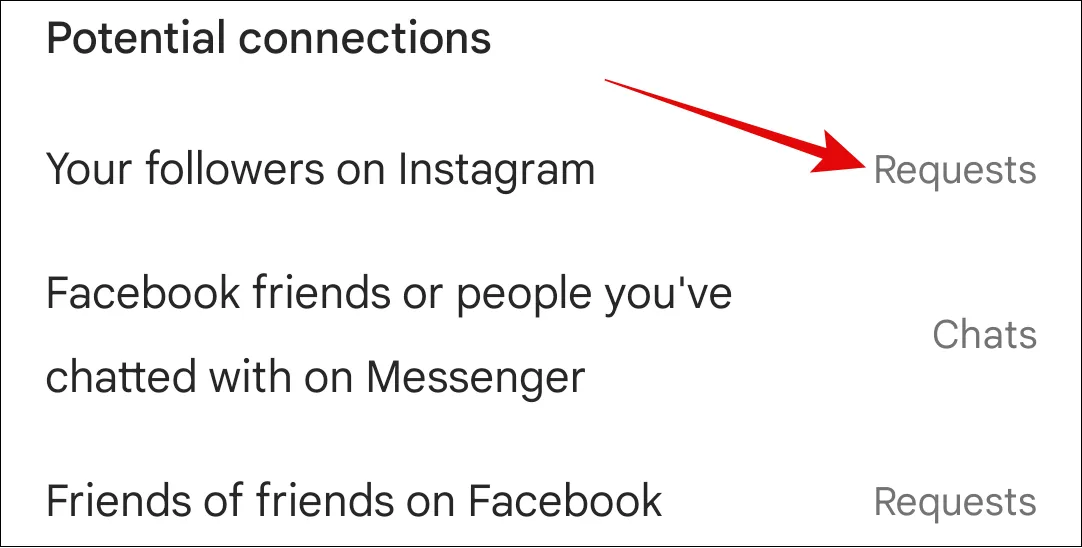 Tùy chọn 'Những người theo dõi bạn trên Instagram' trong điều khiển tin nhắnChọn “Không nhận tin nhắn yêu cầu” (Don’t Receive Requests) nếu bạn không muốn bất kỳ người theo dõi nào của mình gửi tin nhắn yêu cầu mới.
Tùy chọn 'Những người theo dõi bạn trên Instagram' trong điều khiển tin nhắnChọn “Không nhận tin nhắn yêu cầu” (Don’t Receive Requests) nếu bạn không muốn bất kỳ người theo dõi nào của mình gửi tin nhắn yêu cầu mới.
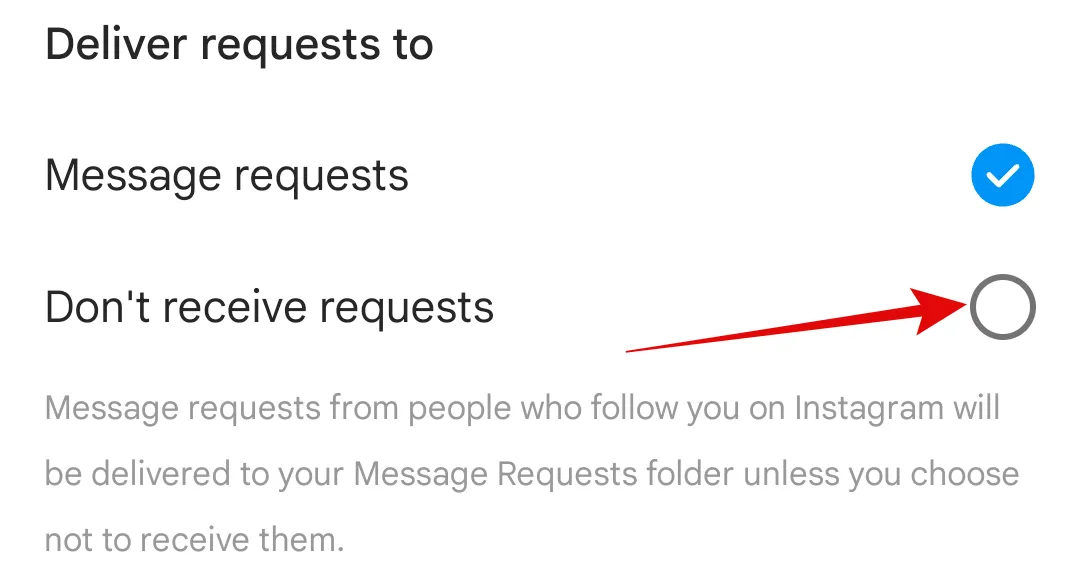 Chọn 'Không nhận tin nhắn yêu cầu' để chặn tin nhắn từ người lạNhấn “Cập nhật cài đặt” (Update Settings) để lưu thay đổi.
Chọn 'Không nhận tin nhắn yêu cầu' để chặn tin nhắn từ người lạNhấn “Cập nhật cài đặt” (Update Settings) để lưu thay đổi.
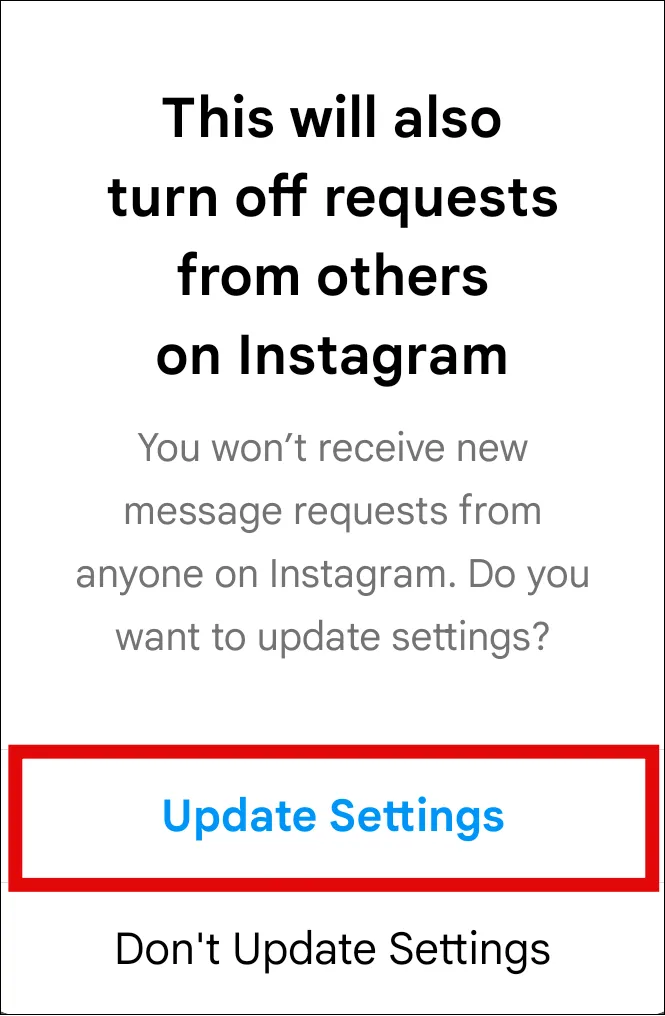 Nút 'Cập nhật cài đặt' để lưu thay đổi quản lý tin nhắn
Nút 'Cập nhật cài đặt' để lưu thay đổi quản lý tin nhắn - Lặp lại các bước tương tự cho các mục “Người khác trên Instagram” (Others on Instagram) và “Những người trên Facebook” (People on Facebook) nếu bạn đã liên kết tài khoản Facebook của mình và muốn quản lý tin nhắn từ họ.
- “Người theo dõi bạn trên Instagram” (Your Followers on Instagram): Nhấn vào đây.
Bằng cách thiết lập những cài đặt này, bạn có thể kiểm soát chặt chẽ hơn những ai có thể nhắn tin cho tài khoản Instagram riêng tư của mình, đảm bảo không gian trực tuyến của bạn luôn an toàn và thoải mái.
Kết thúc.
Bạn đã thử cách nào để gửi tin nhắn cho tài khoản Instagram riêng tư chưa? Hãy chia sẻ kinh nghiệm của bạn ở phần bình luận dưới đây nhé!


